# Einleitung
Ein Meeting-Board ist ein Bereich für ein Gremium. In diesem werden alle Sitzungen des Gremiums angelegt.
Beim Erstellen eines Meeting-Boards werden Informationen hinterlegt, die an alle Sitzungen innerhalb des Meeting-Boards vererbt werden. Dies sind insbesondere Mitglieder und wiederkehrende TOPs.
Information
Damit keine unnötigen Meeting-Boards angelegt werden, sind nur wenige Personen berechtigt, Meeting-Boards anzulegen.
# Berechtigungen
Meeting-Boards erben nicht die Berechtigungen des Ordners, in dem sie erstellt werden. Somit können Personen für ein Meeting-Board berechtigt sein, die nicht für den Ordner berechtigt sind, in dem sich das Meeting-Board befindet. Das bedeutet: Wenn Sie Mitglied eines Meeting-Boards sind und keine Rechte auf den Ordner haben, in dem sich das Meeting-Board befindet, können Sie das Meeting-Board nicht über den Funktionsbereich Ablage erreichen.
In diesem Fall haben Sie die folgenden Möglichkeiten:
- Sitzungskalender: Sie finden all Ihre Sitzungen im Kalender.
- Suche: Sie können das Meeting-Board über die Suche finden und aufrufen.
- Link: Sie erhalten eine E-Mail mit dem Link zum Meeting-Board bzw. zur Sitzung.
Weiterhin besteht die Möglichkeit, dass während einer Sitzung ein QR-Code gezeigt wird. Dieser führt zur jeweiligen Sitzung und nicht zum Meeting-Board.
Die folgende Liste stellt die Berechtigungen für ein Meeting-Board dar:
Board-Manager
- Nur Board-Manager dürfen Meeting-Boards erstellen.
- Das Erstellen von Meeting-Boards ist die einzige Aufgabe von Board-Managern, wenn sie nicht zusätzlich anderweitige Berechtigungen erhalten.
Organisator
- Organisatoren werden vom Board-Manager beim Erstellen eines Meeting-Boards ausgewählt.
- Es kann pro Meeting-Board mehrere Organisatoren geben.
- Organisatoren eines Meeting-Boards können weitere Organisatoren auswählen.
- Es gibt nur eine Funktion, die Organisatoren nicht zur Verfügung steht: Neues Meeting-Board.
Mitglied
- Mitglieder sind berechtigt, ein Meeting-Board zu sehen und die Sitzungen innerhalb des Meeting-Boards aufzurufen.
Protokollant
- Pro Meeting-Board kann ein Protokollant ausgewählt werden.
- Protokollanten können für einzelne Sitzungen geändert werden.
- Protokollanten sind berechtigt, einen Protokolltext festzuhalten.
- Falls ein Protokollant kein Mitglied des Meeting-Boards ist, erhält er keinen Zugriff auf das Meeting-Board. Der Zugang zu den Sitzungen wird dann freigeschaltet, wenn die Sitzung gestartet wurde.
# Elemente eines Meeting-Boards
Jedes Meeting-Board verfügt über einen Kalender (Tab 'Meeting-Board'), ein Formular, Inhalte und einen Feed.
# Tab 'Meeting-Board'
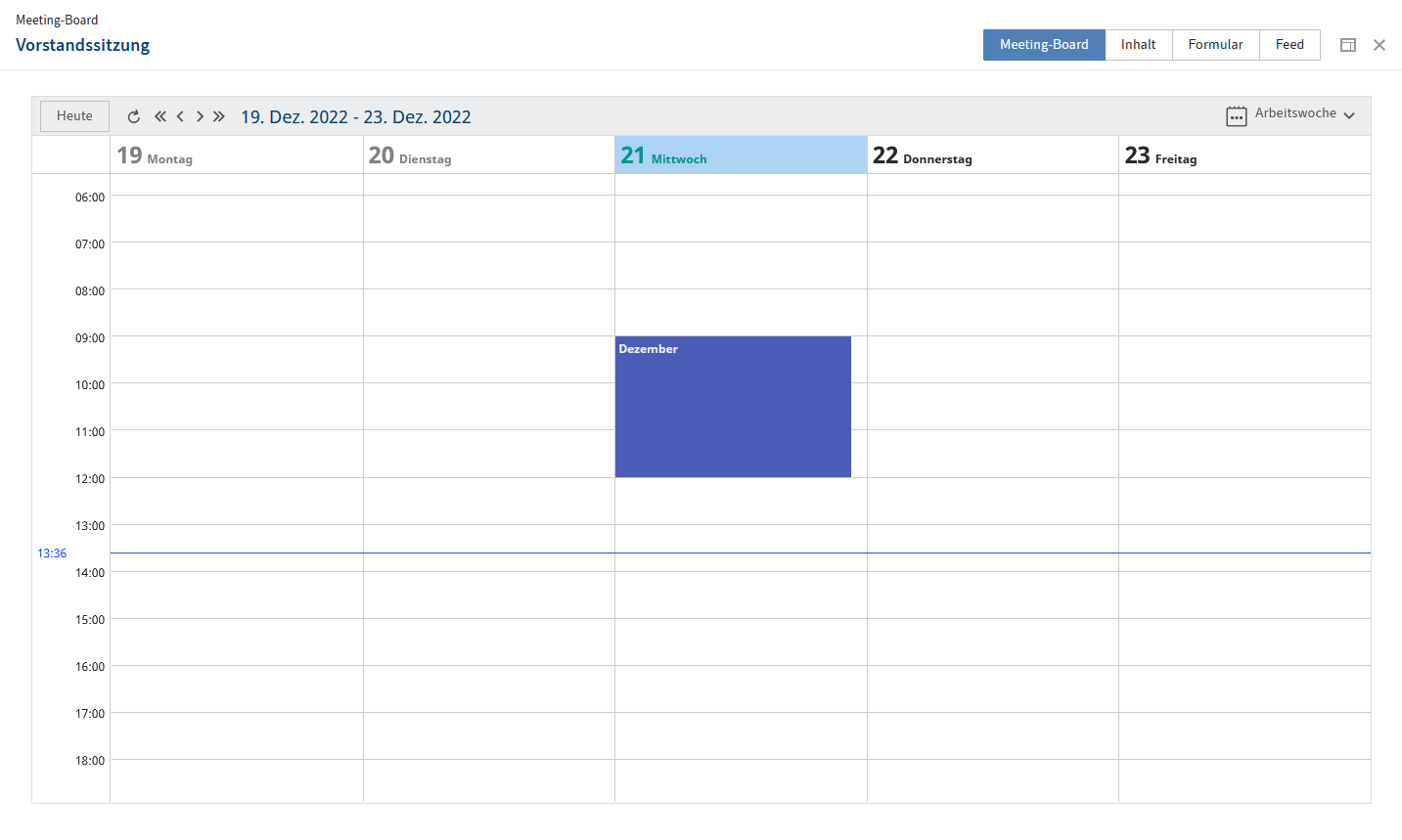
Im Tab Meeting-Board finden Sie den Kalender des Meeting-Boards. In diesem Kalender werden alle Sitzungen innerhalb des Meeting-Boards angezeigt.
Weitere Informationen zum Kalender finden Sie im Kapitel Meeting-Board-Kalender.
# Inhalt
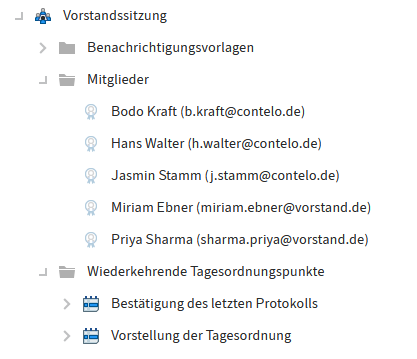
Im Tab Inhalt und in der Ablagestruktur finden Sie die Einträge im Meeting-Board:
- Benachrichtigungsvorlagen: Alle Vorlagen in diesem Ordner können entweder für das gesamte Meeting-Board oder für einzelne Sitzungen des Meeting-Boards verwendet werden. Wie Sie Benachrichtigungsvorlagen erstellen, entnehmen Sie dem Kapitel Benachrichtigungsvorlage erstellen. Wie Sie Benachrichtigungsvorlagen verwenden, entnehmen Sie dem Kapitel Meeting-Board erstellen
- Mitglieder: In diesem Ordner befinden sich alle aktiven und inaktiven Mitglieder des Meeting-Boards. Sie werden automatisch an Sitzungen des Meeting-Boards vererbt, können aber auch aus einzelnen Sitzungen entfernt werden.
- Sitzungen: In diesem Ordner befinden sich alle Sitzungen des Meeting-Boards. Falls dieser Ordner nicht existiert, wurden noch keine Sitzungen erstellt.
- Wiederkehrende TOPs: Wiederkehrende TOPs werden automatisch an Sitzungen des Meeting-Boards vererbt.
# Formular
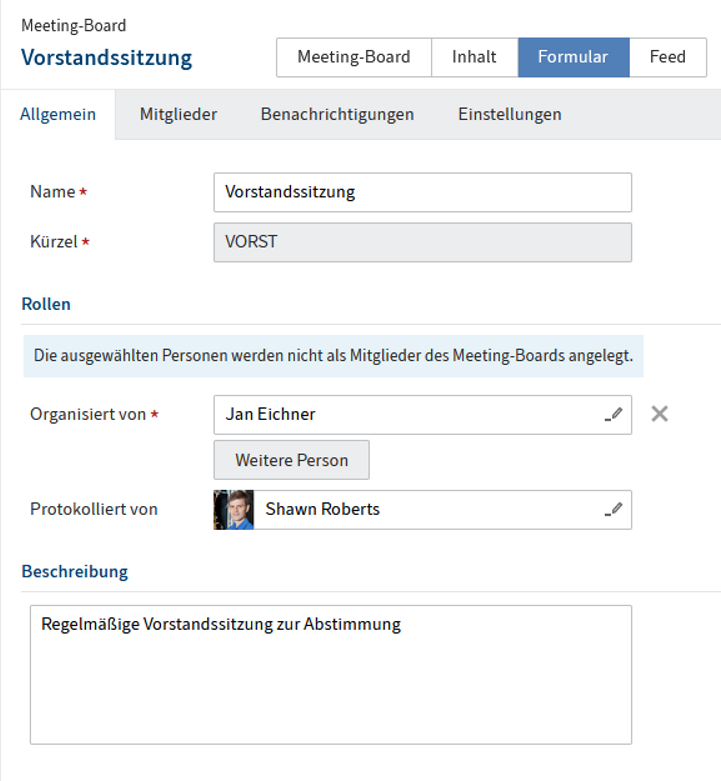
Im Tab Formular finden Sie die Grundeinstellungen des Meeting-Boards. Hier können Sie sich z. B. im Feld Beschreibung einen Überblick über den Zweck des Meeting-Boards verschaffen oder die Mitglieder einsehen.
# Feed
Informationen zum Feed entnehmen Sie den Client-Dokumentationen: